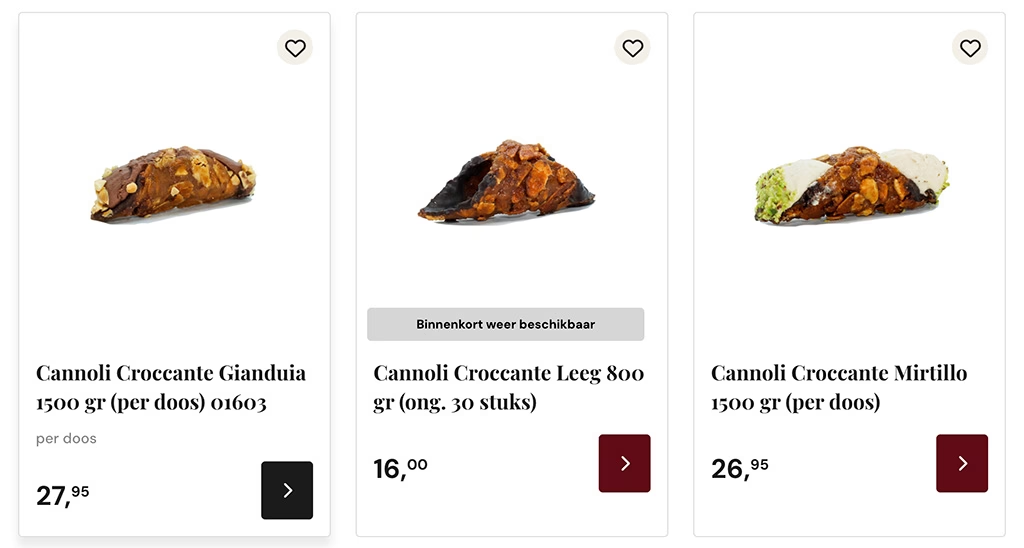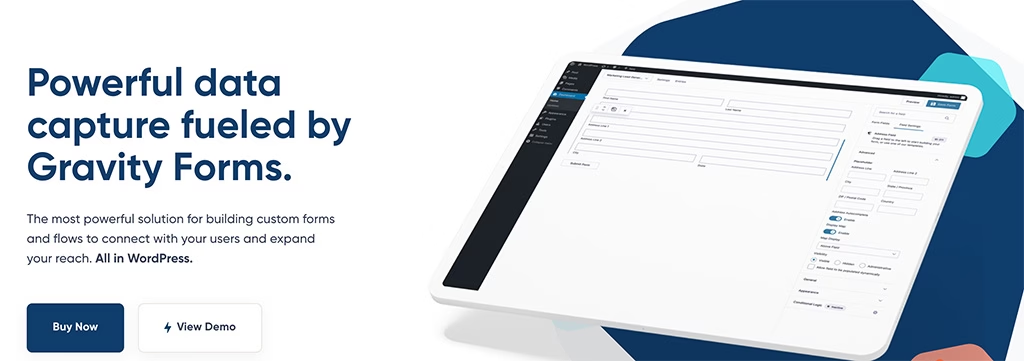Incognito venster in Google Chrome
Google Chrome biedt een functie genaamd ‘Incognito-modus’, die gebruikers de mogelijkheid geeft om op internet te surfen zonder dat hun browsegeschiedenis, cookies, sitegegevens of informatie die in formulieren is ingevuld, wordt opgeslagen. Hieronder vind je een stapsgewijze handleiding voor het openen van een incognito venster in Chrome, en meer informatie over de functionaliteiten en gebruik.
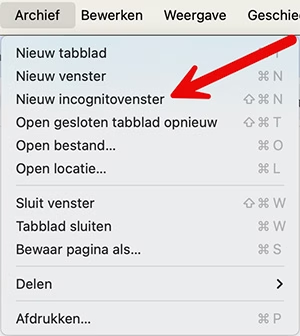 Incognito venster openen
Incognito venster openen
- Open Google Chrome: Dubbelklik op het Chrome-pictogram om de browser te openen.
- Ga naar het Menu: Klik rechtsboven in het actieve venster op de drie verticale puntjes om het menu te openen.
- Selecteer Incognito-modus: In het dropdown menu, selecteer je ‘Nieuw incognitovenster’. Je kunt ook de toetscombinatie Ctrl + Shift + N (Windows) of Command + Shift + N (Mac) gebruiken om snel een incognito venster te openen.
Eventueel kun je ook via Archief > nieuw incognitovenster een nieuw venster openen.
Functionaliteiten en gebruik
- Privacy: De Incognito-modus biedt een verbeterde privacy tijdens het browsen omdat het geen browsegeschiedenis, wachtwoorden, of zoekopdrachten opslaat.
- Tijdelijke sessies: Alle informatie die tijdens een incognitosessie wordt opgedaan, zoals cookies en tijdelijke bestanden, wordt verwijderd zodra je het incognito venster sluit.
- Onafhankelijke sessies: Incognito vensters werken onafhankelijk van reguliere Chrome-vensters. Je kunt dus in hetzelfde moment ingelogd zijn op dezelfde site met verschillende accounts, in een normaal en een incognito venster.
Voordelen van incognito-modus
- Surfen zonder sporen: Het is handig als je op een openbare computer werkt en je geen sporen van jouw browsegeschiedenis wilt achterlaten.
- Inloggen met meerdere accounts: Het maakt het eenvoudig om met meerdere accounts tegelijkertijd in te loggen zonder voortdurend uit en weer in te loggen.
- Testen van websites: webdesigners en -beheerders gebruiken de incognito-modus om websites te testen omdat het geen cachegeheugen en cookies opslaat, waardoor het gemakkelijker wordt om problemen en fouten op te sporen.
Hoewel het incognito venster een bepaalde mate van privacy biedt, verbergt het je browsegedrag niet voor internetproviders, netwerkbeheerders, of de websites die je bezoekt. Om je online privacy verder te verbeteren, kun je overwegen om een VPN-dienst te gebruiken.
Het incognito venster in Google Chrome is een nuttige tool voor diegenen die hun privacy willen behouden tijdens het surfen op internet. Het is eenvoudig te activeren en biedt verschillende voordelen zoals het niet opslaan van browsegeschiedenis en het mogelijk maken van inloggen met meerdere accounts. Echter, voor een meer complete bescherming van de privacy, is het belangrijk om ook andere privacytools, zoals VPN’s, te overwegen. Ook in Safari heb je de mogelijkheid voor een privé venster.

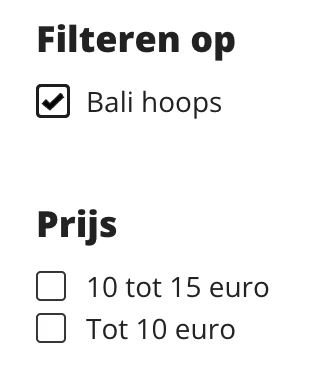 3. CSS code aanpassen
3. CSS code aanpassen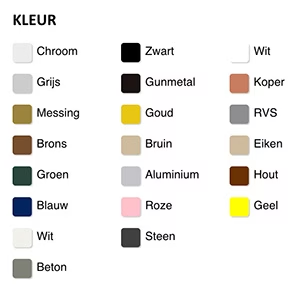
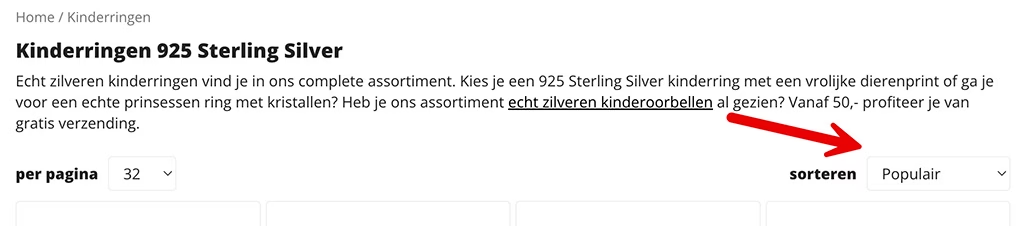
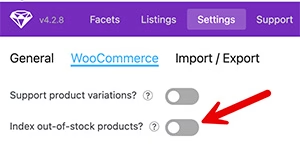 Een van de aspecten van deze plugin is de mogelijkheid om uitverkochte producten al dan niet in de zoekresultaten te tonen. Deze optie is toegankelijk via de ‘Settings’ in de plugin interface.
Een van de aspecten van deze plugin is de mogelijkheid om uitverkochte producten al dan niet in de zoekresultaten te tonen. Deze optie is toegankelijk via de ‘Settings’ in de plugin interface.